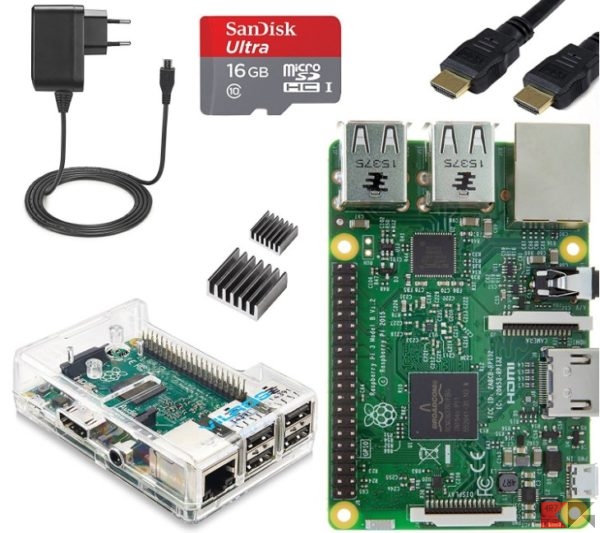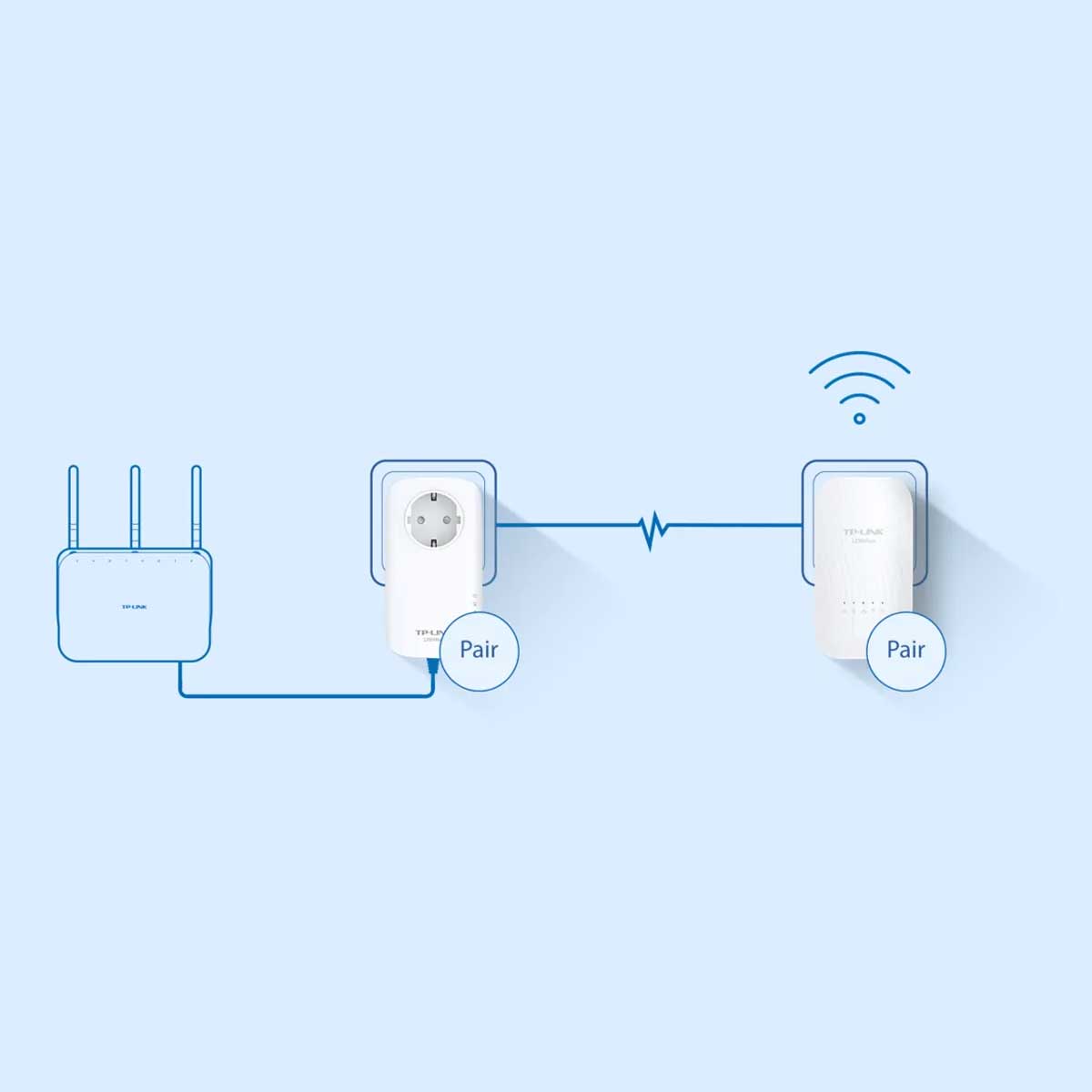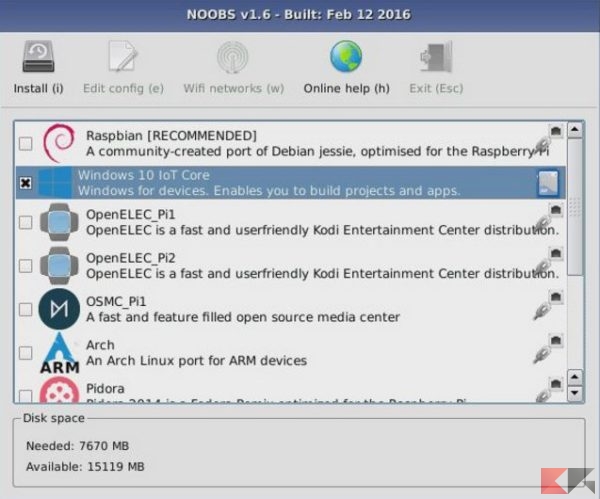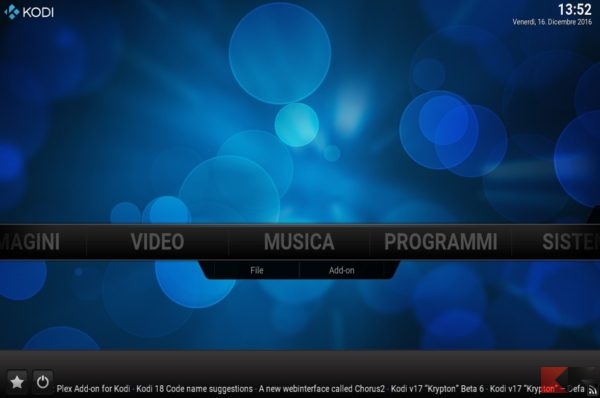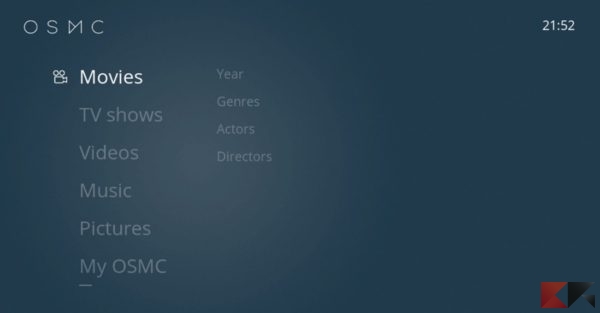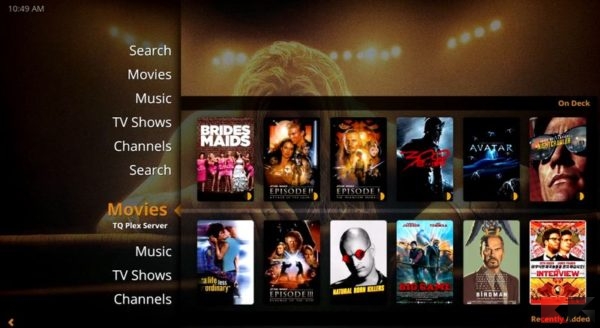I TV Box hanno permesso di rivoluzionare il modo in cui si guarda la TV in casa. Con un TV Box è possibile vedere contenuti in streaming gratis, configurare media center per indicizzare il contenuto salvato in locale o su rete LAN (con un NAS per esempio) e molto altro ancora. La maggior parte delle soluzioni provengono dalla Cina, diventata leader nella produzione di TV Box con sistema operativo Android. Se cerchiamo qualcosa di più personalizzabile e “libero”, nulla ci vieta di utilizzare un TV Box con Raspberry Pi!
In questa guida vedremo cosa acquistare insieme al Raspberry Pi per configurarlo come un TV Box e in più vedremo quale sistema operativo e programmi installare.
Per comodità possiamo utilizzare il seguente indice per accedere a tutti i contenuti della guida.
TV Box con Raspberry Pi
Acquistare Raspberry Pi ed accessori
Dovremo in prima istanza recuperare un Raspberry Pi per realizzare un TV Box open source. L’ultima versione disponibile all’acquisto è Raspberry Pi 3, disponibile anche in Starter Kit con alcuni elementi indispensabili per realizzare il TV Box della guida.
Possiamo acquistare direttamente lo Starter Kit del Raspberry Pi 3 dal seguente link.
LINK ACQUISTO | Amazon.it
Avremo nel Kit un case trasparente, un Raspberry Pi 3, dissipatori passivi per i chip, alimentatore con presa europea, una microSD da 16 GB e un cavetto HDMI per la connessione alla TV.
Montarlo non è difficile: basterà inserire il Raspberry Pi 3 all’interno del case installando i due dissipatori passivi, collegare la presa della corrente ed utilizzare il cavo HDMI per la connessione alla TV o al monitor scelto.
Per poterlo collegare ad Internet consigliamo l’utilizzo della connessione Powerline, così da poter sfruttare la porta Ethernet del Raspberry Pi 3 e collegarlo alla rete LAN di casa sfruttando le prese della corrente.
Sistema operativo da utilizzare
La microSD fornita nello Starter Kit presenta installato NOOBS, un installer che permette di scegliere il nuovo sistema operativo per Raspberry Pi 3.
Tra i sistemi operativi installabili troviamo:
- Raspbian
- Windows 10 IoT Core
- OpenELEC
- OSMC
- Arch
- Pidora
Più altre distribuzioni minori.
NOTA: per poter scaricare altre distribuzioni che non siano Raspbian (presente nella microSD insieme a NOOBS) necessitiamo di connessione ad Internet.
La distribuzione consigliata dall’installer è Raspbian, scaricabile separatamente dal seguente link.
DOWNLOAD | Raspbian
Ma visto che i nostri scopi sono prettamente multimediali possiamo provare anche OpenELEC o OSMC per realizzare un completo Media Center.
Con OpenELEC otterremo Kodi come interfaccia del sistema.
Utilizzando invece OSMC otterremo un’interfaccia simile all’immagine sottostante.
Entrambi i sistemi permettono di visualizzare film, ascoltare musica e visualizzare immagini. Per aggiungere funzionalità a OpenELEC basterà utilizzare gli add-on di Kodi.
Altri programmi da utilizzare
Installando Raspbian potremo installare comunque Kodi nel nostro sistema, ma avremo ancor più possibilità installando anche un client per BitTorrent, come per esempio Transmission.
Ma anche tanti altri programmi compatibili con Linux, per esempio MiniDLNA, utile per rendere visibile il Raspberry Pi in rete come un server DLNA.
Vogliamo integrare Plex su Raspberry Pi 3? Possiamo sia installare il server classico compatibile con GNU/Linux…..
……sia utilizzare la distribuzione RasPlex, che integra il client di Plex in un sistema operativo dedicato per Raspberry. Potremo così realizzare un TV Box con Raspberry PI sfruttando i contenuti indicizzati da Plex (magari installato su PC o su NAS) direttamente su Raspberry.
Possiamo scaricare la distribuzione RasPlex dal seguente link.
DOWNLOAD| RasPlex